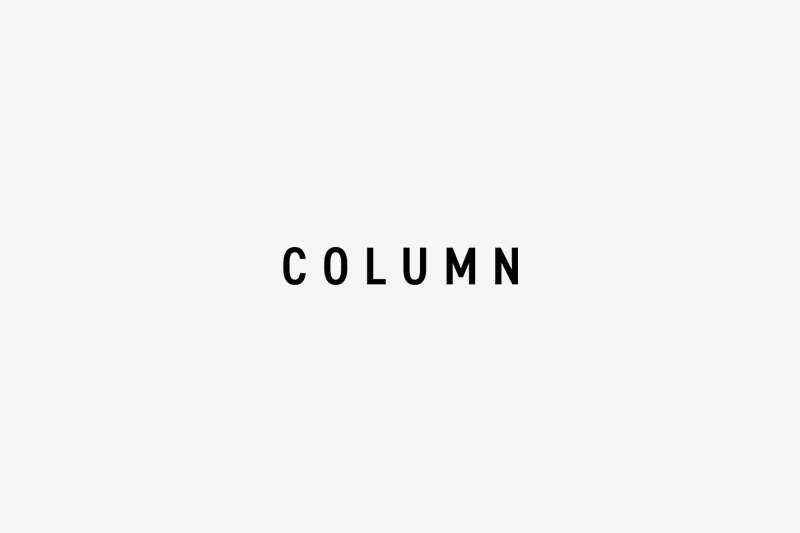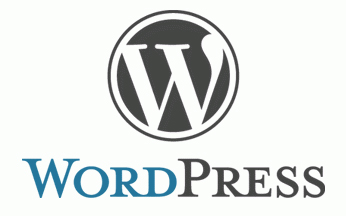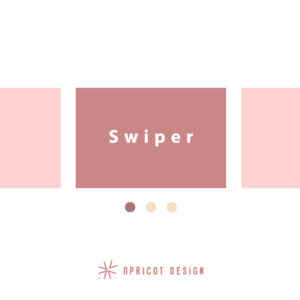UPDATE:2021.2.22
- CATEGORY
【2021年/アップデート後対応】All in One SEOの設定方法
Contents
今回は最近アップデートがあり、管理画面が大幅に変更となったWordpressのプラグイン『All in One SEO』の設定方法をご紹介します。
All in One SEOとは
管理画面が変更になると使い方も変わるので戸惑う方も多いですよね。
また、これから『All in One SEO』を利用するという方にも向けて
インストールからセットアップまでを画像付きでわかりやすく紹介します。
1 インストール~セットアップウィザード機動
まずはプラグインをインストールしましょう。管理画面より『All in One SEO』でプラグインを検索し、インストール⇒有効化します。
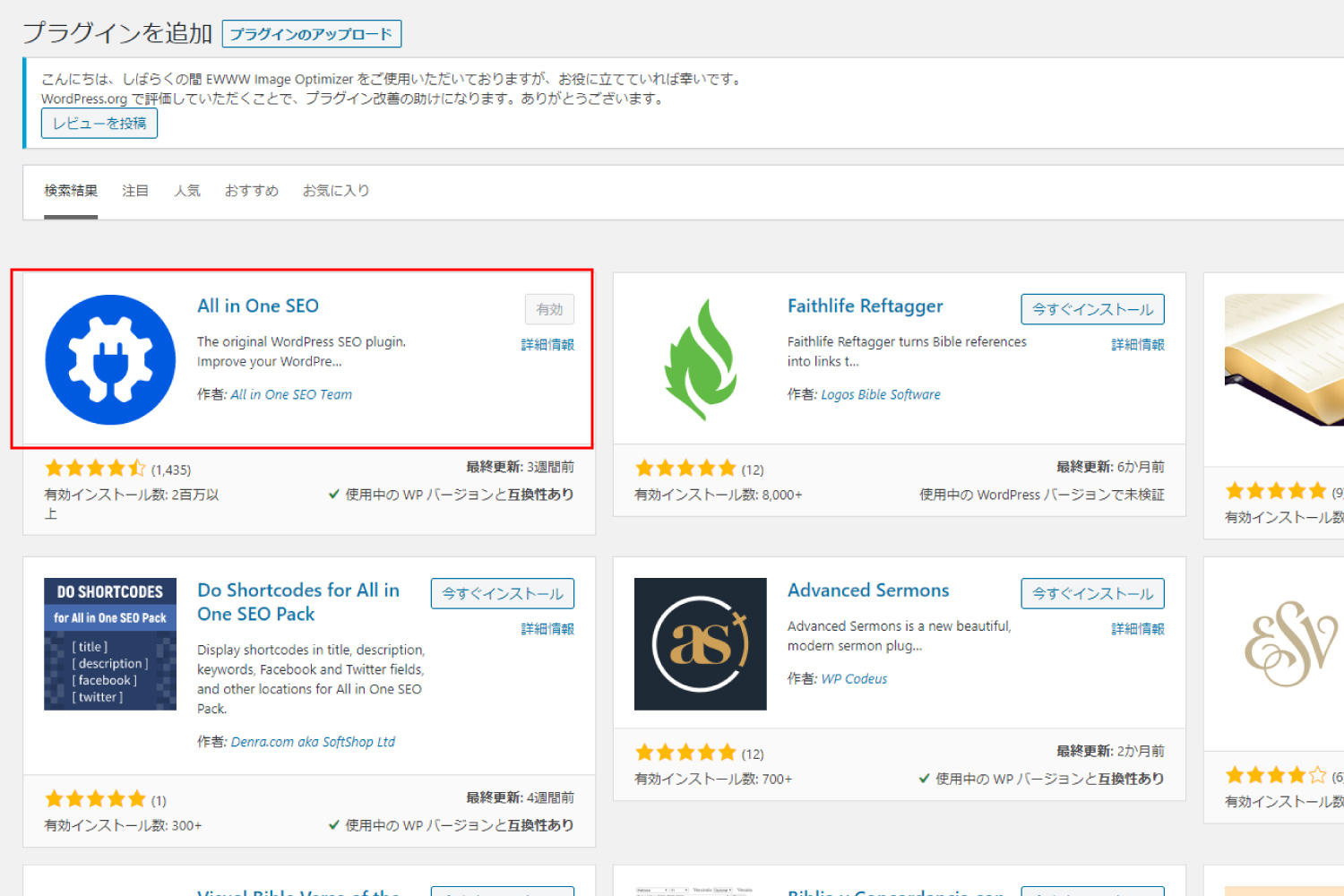 有効化した後はセットアップウィザードを起動します。
有効化した後はセットアップウィザードを起動します。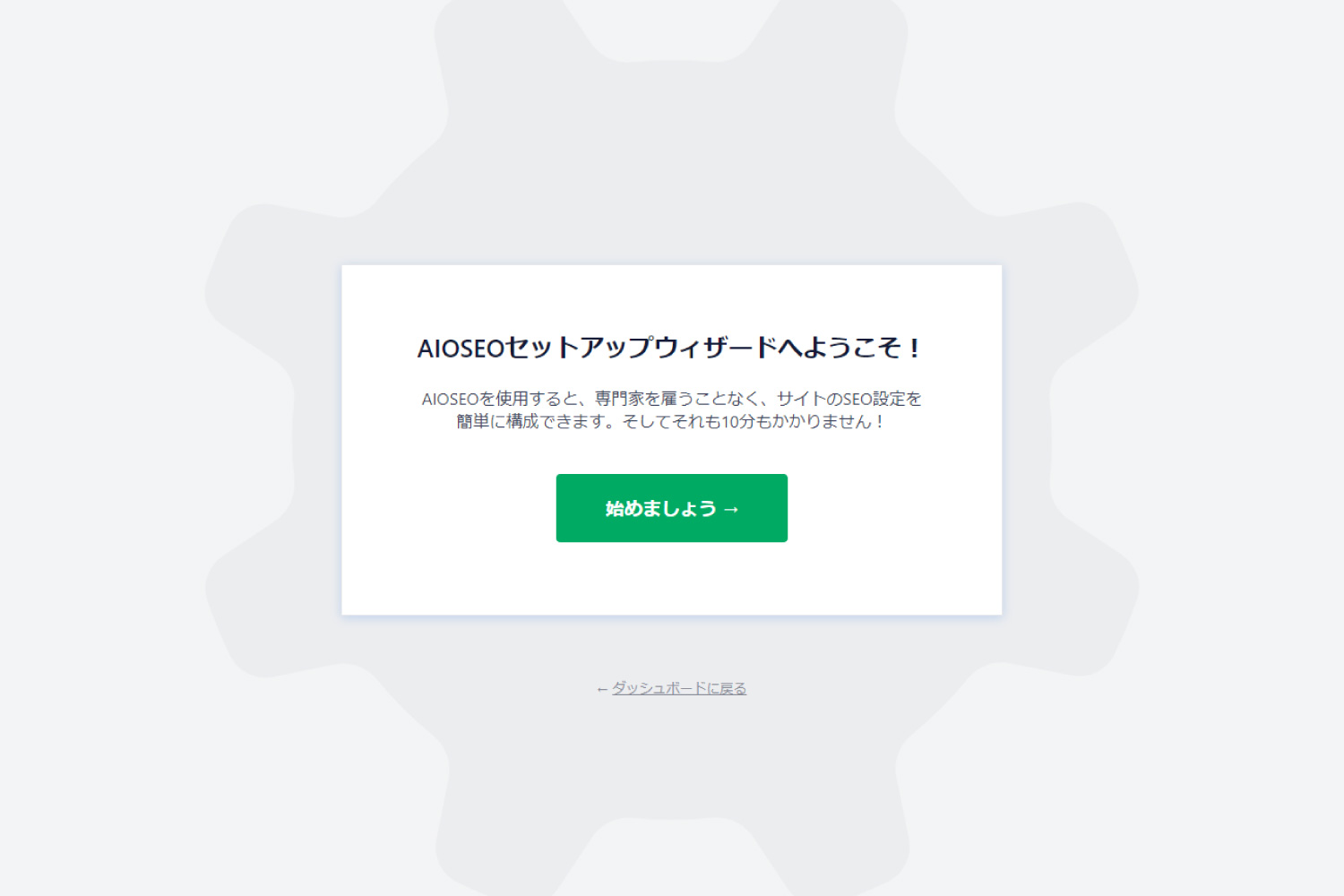 セットアップウィザードではいくつかのステップに分けて質問に答えていくだけでAll in One SEOの設定が行えます。
セットアップウィザードではいくつかのステップに分けて質問に答えていくだけでAll in One SEOの設定が行えます。2 セットアップウィザード ステップ1
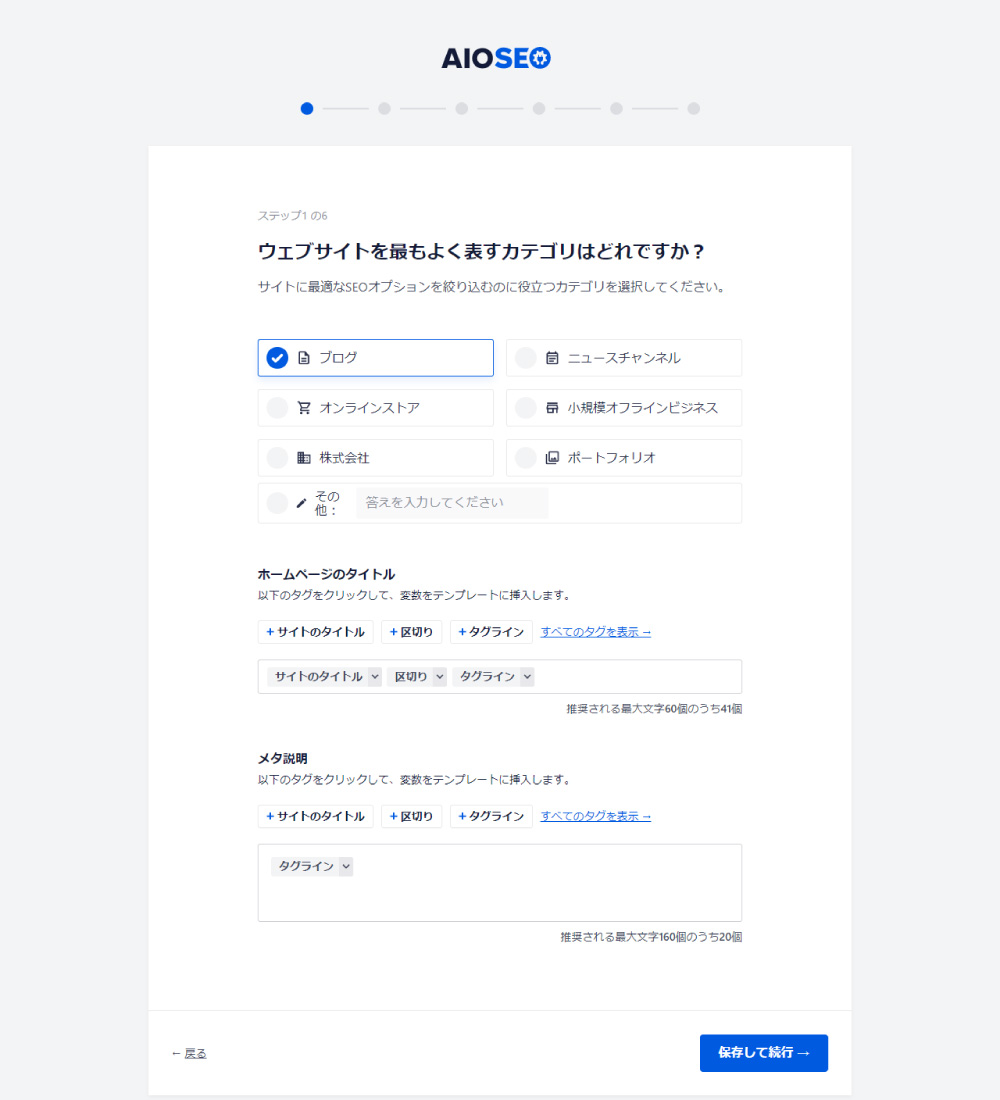 ステップ1の質問を一つずつ解説していきます。
ステップ1の質問を一つずつ解説していきます。①「ウェブサイトを最もよく表すカテゴリはどれですか?」
運用するホームページの目的を選択しましょう。通常のブログサイトならば「ブログ」を、企業のホームページとして運用する場合は「株式会社」など、運用の目的に沿ったカテゴリを選択してください。
②「ホームページのタイトル」
ホームページのタイトルを設定します。ここではタグを使用することもできますが、タイトル等を直接入力することも可能です。
タグの説明は以下の通りです(一部)
サイトのタイトルを表示します
区切り
『All in One SEO』の「検索の外観」で設定した区切りを表示します。
タグライン
Wordpressの「一般設定」に設定したキャッチフレーズを表示します。
※『All in One SEO』の設定内にも「一般設定」という項目があるので間違えないように注意してください。
③「メタ説明」
ディスクリプションの設定となります。ディスクリプションとは検索結果でタイトルの下に表示されるホームページの説明のことです。
タグを利用することも可能ですが、SEOを意識するならば適切なホームページの説明文章を直接記入したほうがいいでしょう。
3 セットアップウィザード ステップ2
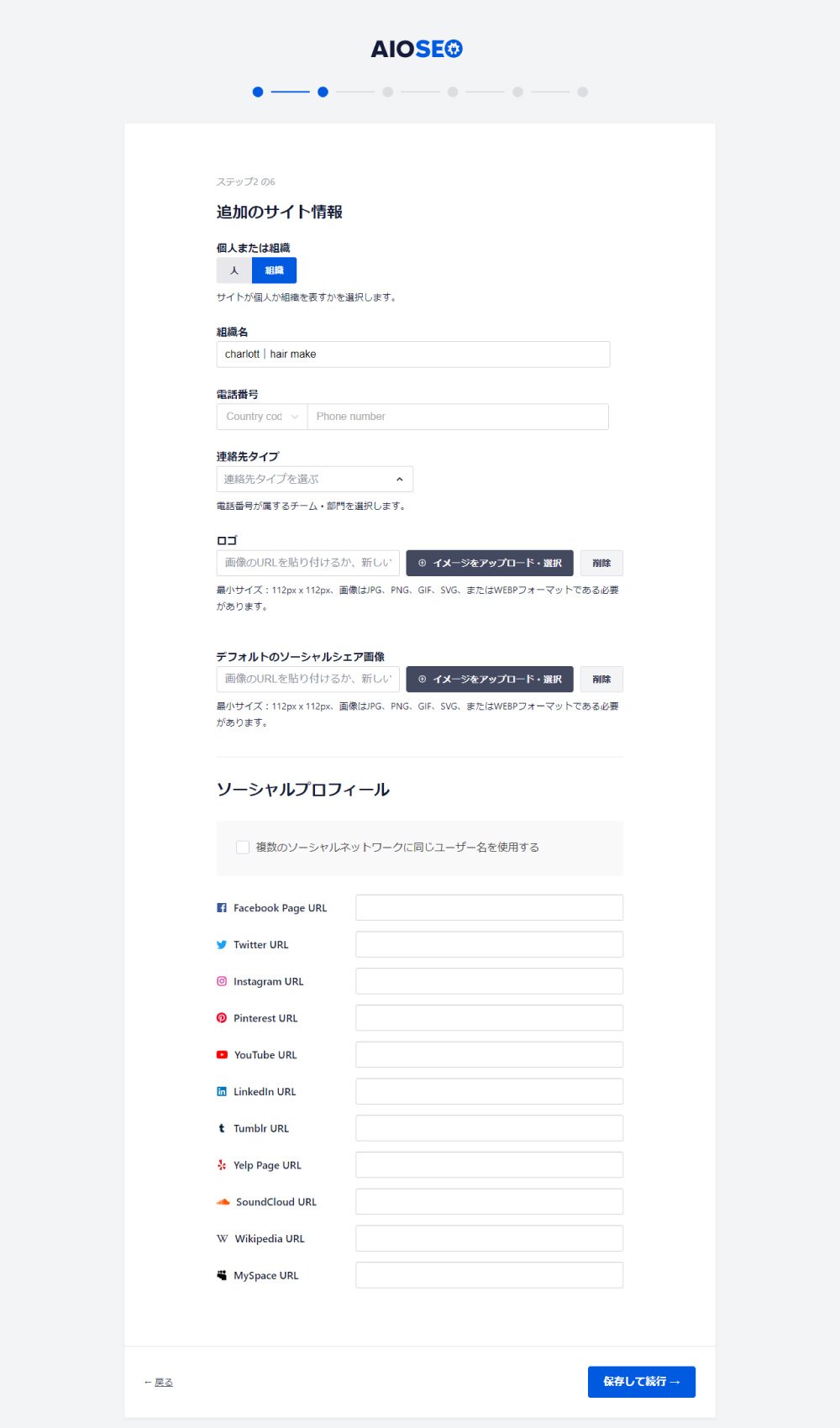 ステップ2の質問を一つずつ解説していきます。
ステップ2の質問を一つずつ解説していきます。①「追加のサイト情報」
サイトが個人サイトか組織サイトを表すかを選択してください。②「組織名」~「連絡先タイプ」
各自情報を入力(未入力でも次には進めます)③「ロゴ」
ロゴ画像がある場合は設定しましょう。④「デフォルトのソーシャルシェア画像」
記事などをSNSで投稿した時に表示させるデフォルトのアイキャッチ画像を設定できます。(SNSシェア時にきれいに表示させる場合の推奨サイズ:1200px×630px。
また、閲覧デバイスによっては画像の中央部分しか表示されない場合もあるので、ロゴなどの重要な情報を画像の中央に配置した画像を設定することオススメします)
⑤「ソーシャルプロフィール」
SNSを利用している場合はURLを設定できます。4 セットアップウィザード ステップ3
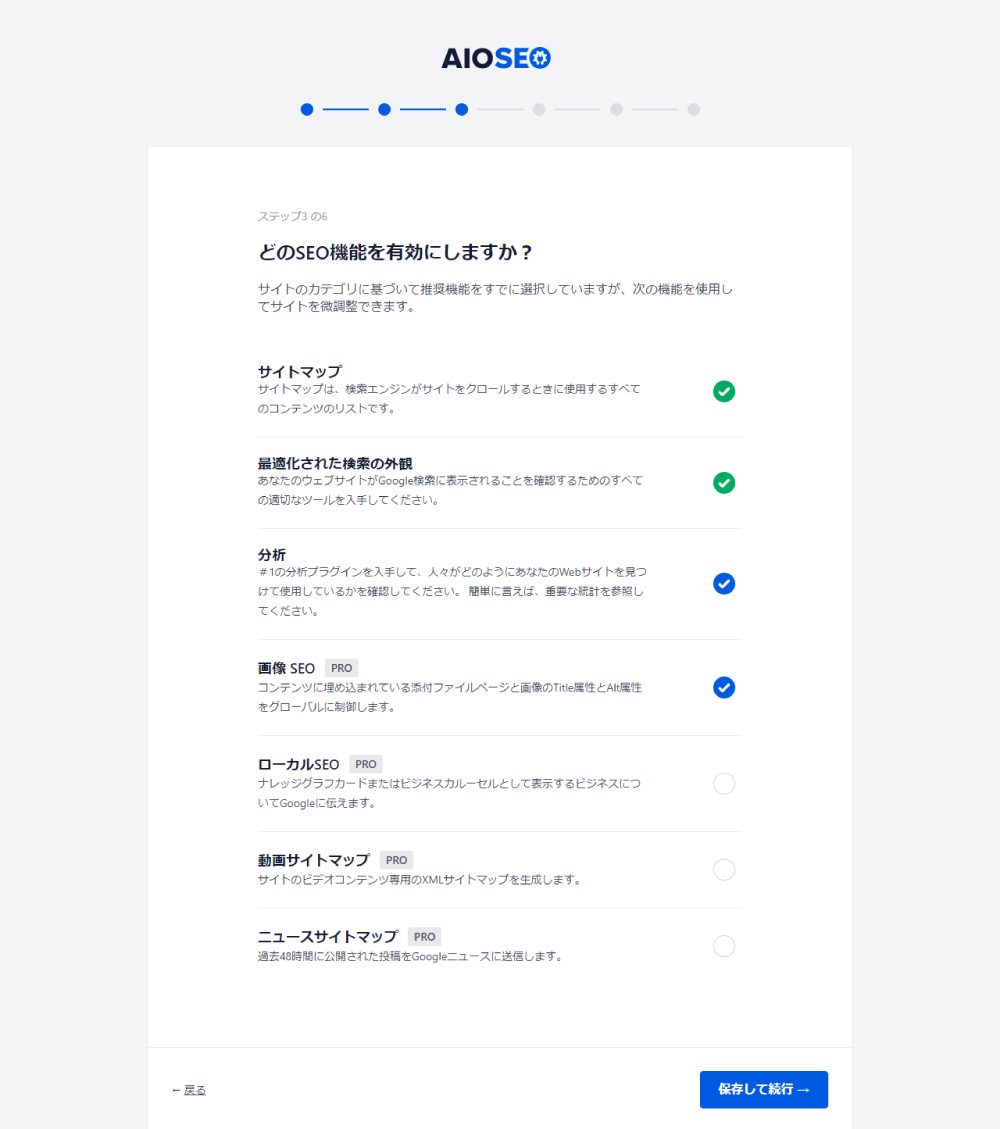
①「どのSEO機能を有効にしますか?」
デフォルトでいくつかチェックが入っていますが、「サイトマップ」「最適化された検索の外観」「分析」以外は有料となります。
「画像 SEO」もデフォルトでチェックが入っていますが、無料で利用する場合はチェックを外しましょう。
5 セットアップウィザード ステップ4
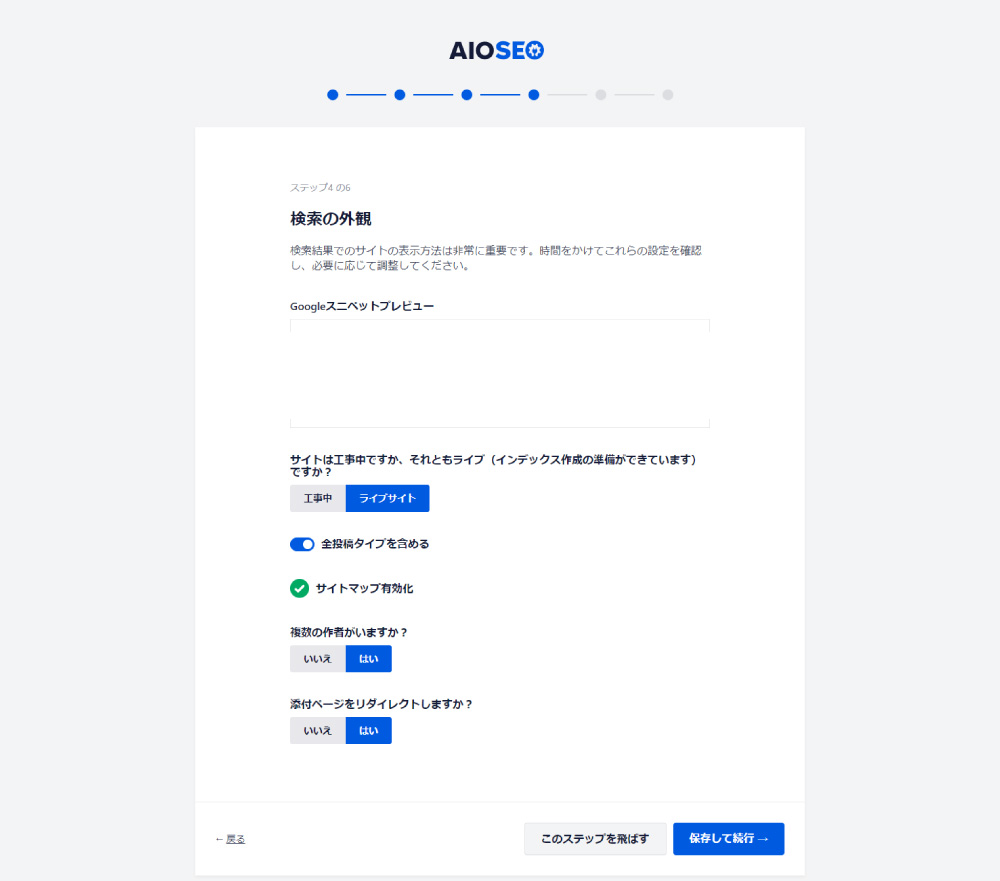
①「検索の外観」
検索結果で表示される情報のプレビューが表示されます。サイトがまだ公開前の場合は「工事中」を選択しましょう。
その他はデフォルトのままで問題ありません。
6 セットアップウィザード ステップ5
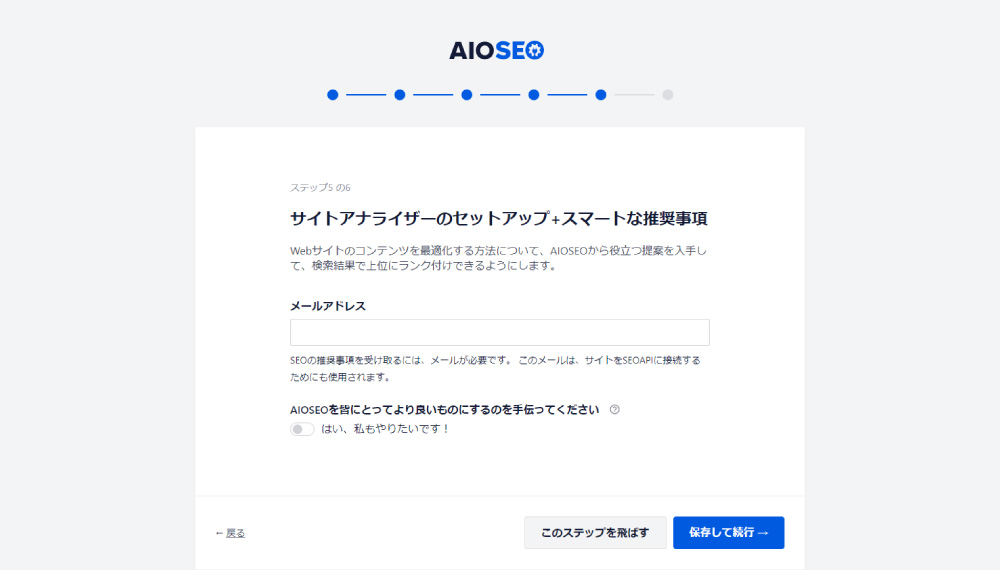
①「サイトアナライザーのセットアップ+スマートな推奨事項」
メールアドレスを登録すると「All in One SEO Pack」からSEO情報が配信されます。7 セットアップウィザード ステップ6
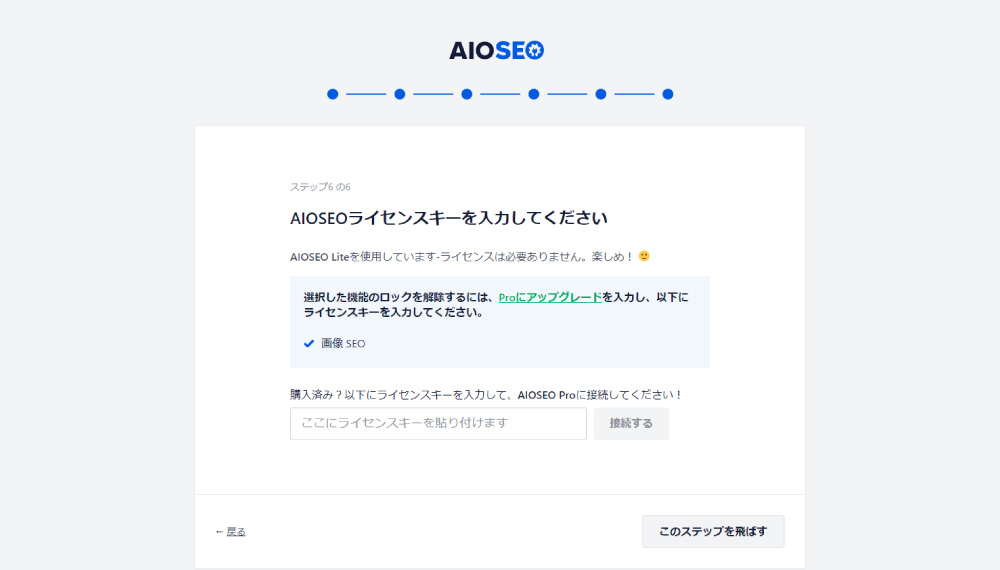
①「AIOSEOライセンスキーを入力してください」
有料プランで利用する場合はライセンスキーを入力する必要がありますが、無料で利用する場合はスキップしましょう。
(「楽しめ!」が謎ですね)
以上の設定が終わるとセットアップ完了となります。
セットアップ後も管理画面から各種設定は引き続き可能です。
気になる設定は管理画面から再度設定を見直してみましょう。
最後に
アプリコットデザインで制作するホームページは全て標準でSEO対策を行っています。デザインとSEO対策を両立したホームページの制作を行いたいという方はぜひお気軽にお問い合わせください◎
無料見積もり・お問い合わせはこちら